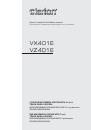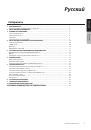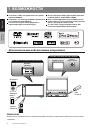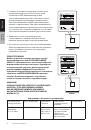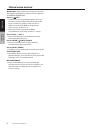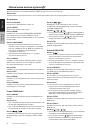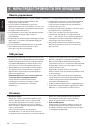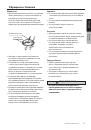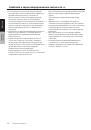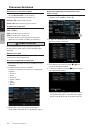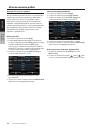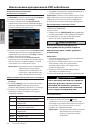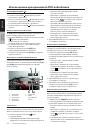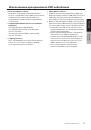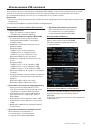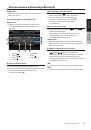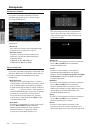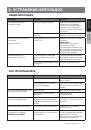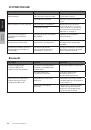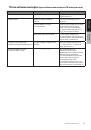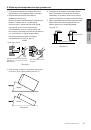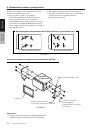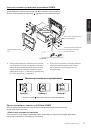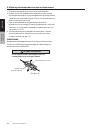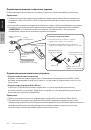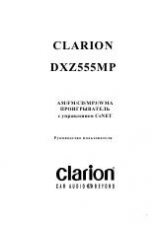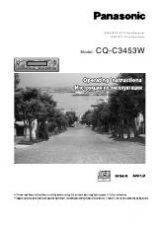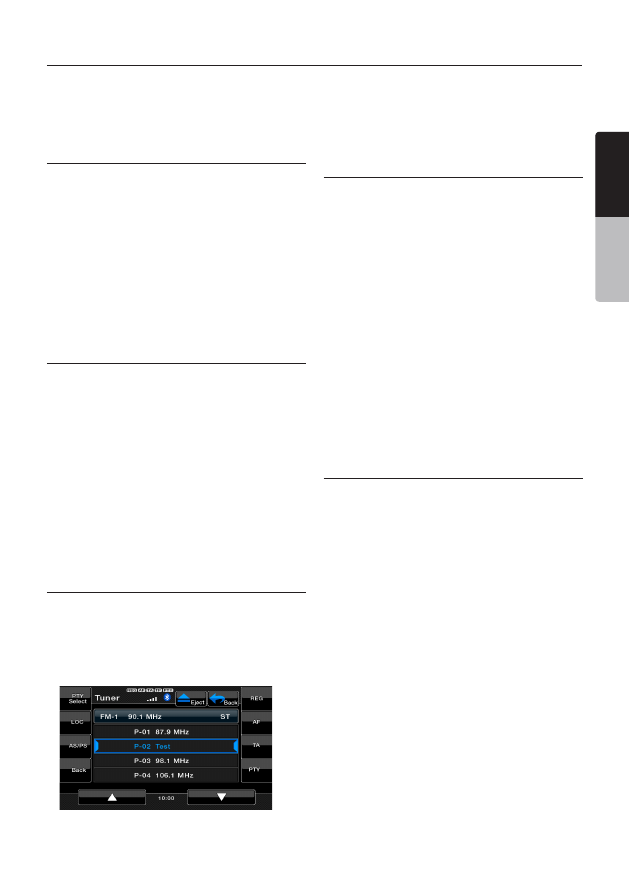
Ру
сский
Ру
сский
Рук
ов
од
ств
о
влад
ельц
а
VX401E/VZ401E
19
Использование радио
2. Коснитесь и удерживайте экранную кнопку
[AS/PS]
для включения функции автосохранения.
Прозвучит звуковой сигнал, означающий, что
станции с высоким качеством приема автоматически
сохранены в списке настроенных станций.
Сканирование настроенных станций
Сканирование списка настроенных станций позволяет
по порядку переключаться между станциями,
сохраненными в памяти. Эта функция служит для
поиска нужной станции среди настроенных.
1. Коснитесь экранной кнопки
[BAND]
для выбора
диапазона радио (FM или AM).
2. Коснитесь экранной кнопки
[List]
для
отображения экрана Preset List.
3. Коснитесь экранной кнопки
[AS/PS]
для
сканирования настроенных станций. Устройство
начнет сканирование настроенных станций,
останавливаясь на каждой на 10 секунд. Станции
со слабым уровнем сигнала пропускаются.
О системе RDS (Radio Data System)
Устройство снабжено встроенным декодером RDS,
обеспечивающим декодирование сигнала RDS,
передаваемого вещательными станциями. Эта система
обеспечивает отображение принятого названия
станции (функция PS) и позволяет автоматически
переключаться на станцию с наилучшим уровнем
сигнала при поездках на дальние расстояния
(функция переключения AF). Кроме того, если станция
передает в сигнале RDS данные о дорожном движении
или о типе программы, эти данные принимаются
независимо от текущего режима устройства.
Примечание.
Функция прерывания для получения данных RDS не
работает при прослушивании станций в диапазоне AM.
Функция переключения на альтернативную
частоту (AF)
Функция AF обеспечивает переключение на
альтернативную частоту прослушиваемой станции
для обеспечения наилучшего качества приема.
Включение и выключение функции AF
1. Коснитесь экранной кнопки
[List]
.
2. Если функция AF выключена, коснитесь экранной
кнопки
[AF]
для включения функции AF. Кнопка
[AF]
будет подсвечена, а в верхней части экрана
появятся буквы AF.
3. Повторно коснитесь экранной кнопки
[AF]
для
выключения функции AF.
Функция REG (местная программа)
Когда функция REG включена, можно принимать
местную станцию с оптимальным уровнем сигнала.
Когда эта функция выключена, при прослушивании
местной станции в пути производится прием станции
региона местонахождения.
Примечание.
•
Эта функция не работает при приеме
общенациональных станций, таких как BBC R2.
•
Включение и выключении функции REG
возможно
только при включенной функции AF.
Включение и выключение функции REG
1. Коснитесь экранной кнопки
[List]
.
2. Если функция REG выключена, коснитесь
экранной кнопки
[REG]
для включения функции
REG. Кнопка
[REG]
будет подсвечена, а в верхней
части экрана появятся буквы REG.
3. Повторно коснитесь экранной кнопки
[REG]
для
выключения функции REG.
Функция TA (сообщения о дорожном движении)
Если при включенном режиме ожидания функции
TA передаются данные о дорожном движении,
прием этих данных для прослушивания включается
с наибольшим приоритетом независимо от
выбранного режима. Кроме того, имеется
возможность автоматического переключения на
передачу с сообщениями о дорожном движении
(функция TP).
Включение режима ожидания функции TA
1. Коснитесь экранной кнопки
[List]
.
2. Если режим ожидания функции TA выключен,
коснитесь экранной кнопки
[TA]
для включения
режима ожидания TA. Кнопка
[TA]
будет подсвечена.
В верхней части экрана появятся буквы TA. При
приеме данных RDS с данными программы,
содержащей сообщения о дорожном движении,
в верхней части экрана появятся буквы TP.
3. Повторно коснитесь экранной кнопки
[TA]
для
выключения режима ожидания функции TA.